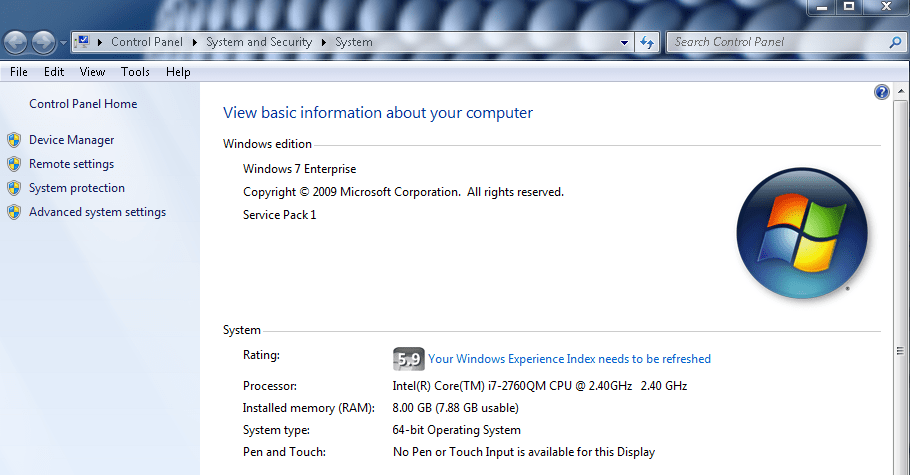
Xდააინსტალირეთ ჩამოტვირთვის ფაილზე დაწკაპუნებით
- ჩამოტვირთეთ Outbyte Driver Updater.
- გაუშვით თქვენს კომპიუტერზე ყველა პრობლემური დრაივერის მოსაძებნად.
- ამის შემდეგ დააწკაპუნეთ არჩეული განახლება და გამოყენება დრაივერის უახლესი ვერსიების მისაღებად.
- OutByte Driver Updater ჩამოტვირთულია 0 მკითხველი ამ თვეში.
Windows Experience Index არის Windows-ის პოპულარული ფუნქცია, რომელიც ხელმისაწვდომია Windows კომპიუტერებზე Windows Vista-მდე Windows 7. ის აფასებს და აუმჯობესებს კომპიუტერის მუშაობას შესრულების შეფასების ქულის გამომუშავებით.
თუმცა, Windows Experience Index ამოღებულია Windows 8.1-დან და ვერ მოიძებნება Windows-ის შემდგომ ვერსიებშიც. კარგი ამბავი ის არის არის გამოყოფილი პროგრამული უზრუნველყოფა რაც გეხმარებათ WEI-ის დაბრუნებაში.
NVIDIA გრაფიკული ბარათების ბევრი მომხმარებელი განიცდის მუდმივ გაყინვას Windows Experience Index ფუნქციის გაშვებისას.
თუ Windows Experience Index-ის ფუნქციის გაშვებისას კომპიუტერის გაყინვის პრობლემა შეგექმნათ, ეს პოსტი დაგეხმარებათ პრობლემის მოგვარებაში.
როგორ დავაფიქსიროთ Windows Experience Index-ის გაყინვა
მეთოდი 1: გრაფიკული დრაივერების განახლება
მოძველებული ან ძველი გრაფიკული დრაივერები შესაძლოა იყოს პასუხისმგებელი Windows Experience Index-ის გაყინვის პრობლემაზე. თქვენ შეგიძლიათ განაახლოთ თქვენი კომპიუტერის გრაფიკული დრაივერი შემდეგი ნაბიჯებით:
- უპირველეს ყოვლისა, დააჭირეთ "Windows" და "R" ღილაკს "Run" პროგრამის გასაშვებად.
- გაშვების ფანჯრებში აკრიფეთ devmgmt.msc და დააწკაპუნეთ "OK" გასახსნელად "Device Manager".
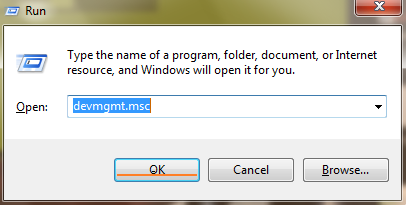
- მოწყობილობის მენეჯერის მარცხენა პანელიდან გააფართოვეთ ეკრანის ადაპტერების კატეგორია და დააწკაპუნეთ მაუსის მარჯვენა ღილაკით ვიდეო ბარათზე.
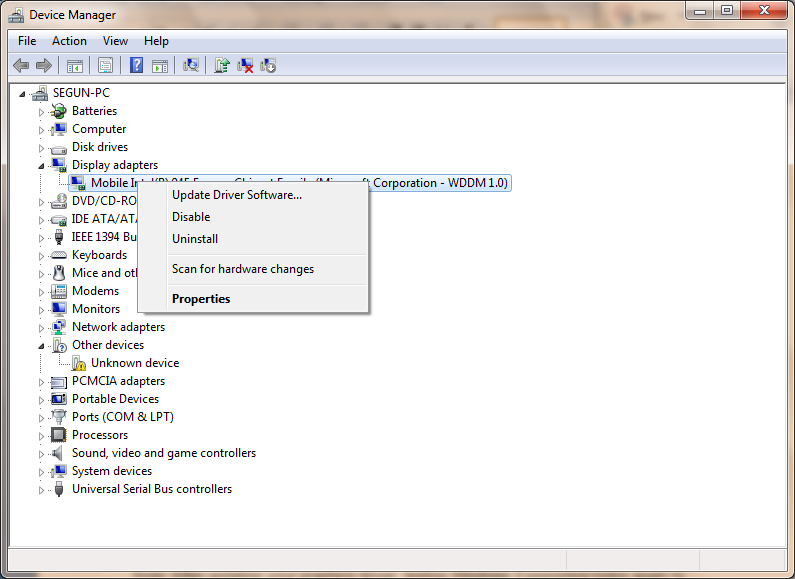
- აირჩიეთ „Driver Software-ის განახლება“ და მიჰყევით მითითებებს განახლების გამოსაყენებლად.
- და ბოლოს, მას შემდეგ რაც თქვენს კომპიუტერში ვიდეო დრაივერი განახლდება, გადატვირთეთ კომპიუტერი.
შენიშვნა: თქვენი გრაფიკის დრაივერის განახლების შემდეგ, კვლავ შეამოწმეთ Windows Experience Index, რათა დარწმუნდეთ, რომ ის შეუფერხებლად მუშაობს. კიდევ ერთი გზა, რომლითაც შეგიძლიათ განაახლოთ თქვენი კომპიუტერის გრაფიკული დრაივერი, არის თქვენი კომპიუტერის მწარმოებლის ვებსაიტის მონახულება, რათა ჩამოტვირთოთ და დააინსტალიროთ ვიდეო ბარათის დრაივერი თქვენი კომპიუტერის მოდელისთვის.
წინააღმდეგ შემთხვევაში, ძალიან ადვილია თქვენი ყველა დრაივერის განახლება ავტომატური მხარდაჭერით, რომელსაც გთავაზობთ პროგრამული უზრუნველყოფა, როგორიცაა DriverFix. ხელსაწყოს შეუძლია დაკარგული ან მოძველებული დრაივერების ამოცნობა და მათი სწორად დაყენება ყოველგვარი პრობლემის გარეშე.
მეთოდი 2: გამორთეთ DirectX ვიდეო აჩქარება (DXVA)
ექსპერტის რჩევა:
დაფინანსებული
მოძველებული დრაივერები არის შეცდომების და სისტემის პრობლემების მთავარი მიზეზი. თუ თქვენი ზოგიერთი დრაივერი აკლია ან საჭიროებს განახლებას, ავტომატური ინსტრუმენტი, როგორიცაა OutByte დრაივერების განახლება შეუძლია ამ პრობლემების გადაჭრა მხოლოდ რამდენიმე დაწკაპუნებით. გარდა ამისა, ის ასევე მსუბუქია თქვენს სისტემაზე!
DirectX Video Acceleration (DXVA) არის Microsoft API, რომელიც გამოიყენება ვიდეოს დეკოდირებისთვის, რათა მოხდეს აპარატურის დაჩქარება. გამორთეთ DXVA Windows Experience Index-ის გაყინვის პრობლემის მოსაგვარებლად. თუ DirectX Video Acceleration გამორთულია, Windows Experience Index-ი შეძლებს უნაკლოდ იმუშაოს. მიჰყევით ამ ნაბიჯებს DXVA-ს გამორთვისთვის:
- ჩამოტვირთეთ DXVA-დან აქ, დააინსტალირეთ და გაუშვით. (DXVA საჭიროებს .NET Framework-ს და Microsoft Visual C++ 2008 Runtime-ს გასაშვებად).
- გადადით DSF/MFT ჩანართზე და დააწკაპუნეთ DSF/MFT Viewer-ზე
- გადადით მენიუში „DirectShow and Media Foundation“, იპოვნეთ ჩანაწერები, რომლებიც ნაჩვენებია წითლად (ეს წითელი ჩანაწერები არის DXVA-აჩქარებული).
- აქ დააწკაპუნეთ Microsoft DTV-DVD ვიდეო დეკოდერზე, ან რომელიმე წითელ ჩანაწერზე და ქვედა მარჯვენა კუთხეში დააწკაპუნეთ GPU Acceleration-ზე და გამორთეთ DXVA.
- გაუშვით Windows Experience Index
შენიშვნა: გადაწყვეტის შესამოწმებლად გაუშვით Windows Experience Index პროგრამა.
მეთოდი 3: განაახლეთ თქვენი კომპიუტერის BIOS
Windows Experience Index-ის გაყინვის პრობლემის კიდევ ერთი მიზეზი შეიძლება იყოს თქვენი გრაფიკული ტექნიკისგან წარმოქმნილი პრობლემები. თქვენი BIOS-ის განახლებამ შეიძლება მოაგვაროს თქვენი გრაფიკული ტექნიკის პრობლემა. ძირითადი შეყვანის-გამომავალი სისტემა (BIOS) არის ჩაშენებული პროგრამული უზრუნველყოფა დედაპლატაზე.
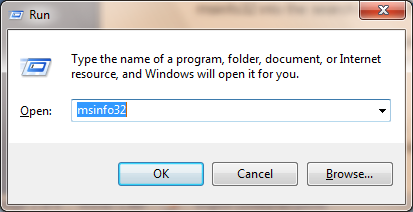
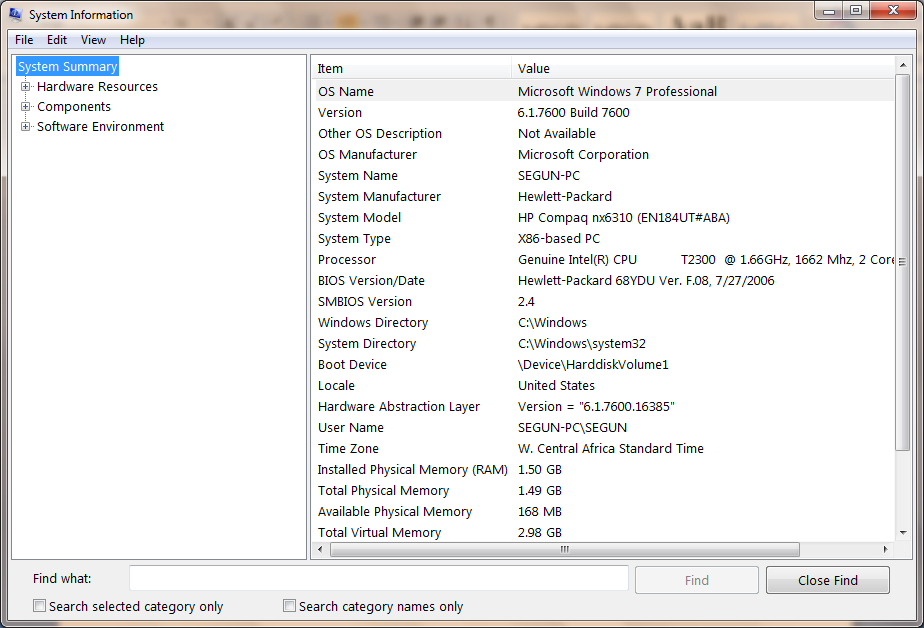
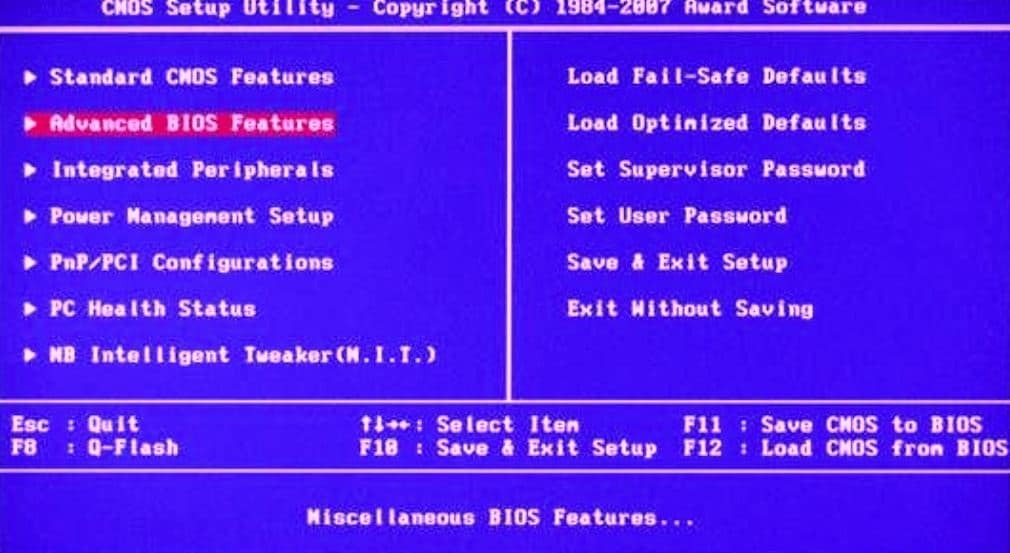
BIOS არის პირველი პროგრამული უზრუნველყოფა, რომელიც იტვირთება კომპიუტერში და საშუალებას აძლევს კომპიუტერის კომპონენტებს, როგორიცაა CD დისკები, კლავიატურები, დინამიკები და მაუსები, იმუშაონ ჩართვის მომენტიდან. მიჰყევით ამ ნაბიჯებს თქვენი კომპიუტერის BIOS-ის განახლებისთვის:
1. დააჭირეთ "Windows" და "R" ღილაკს Run ველის გასახსნელად.
2. Run ველში ჩაწერეთ msinfo32 და დააჭირეთ "Enter" სისტემის შეჯამების საჩვენებლად.
3. სანამ გააგრძელებთ, ჩაწერეთ თქვენი BIOS-ის ვერსიის ნომერი და თარიღი, შექმენით თქვენი BIOS-ის სარეზერვო ასლი Universal BIOS-ის სარეზერვო ინსტრუმენტარიუმის გამოყენებით, რომელიც ხელმისაწვდომია ჩამოსატვირთად. აქ.
4. ამიტომ, ეწვიეთ თქვენი კომპიუტერის მწარმოებლის ვებსაიტს, სანამ ჩამოტვირთავთ BIOS განახლებას დამატებითი ინსტრუქციებისთვის.
5. ჩამოტვირთეთ და დააინსტალირეთ BIOS განახლება და მიჰყევით მოთხოვნებს
6. თქვენი კომპიუტერი ავტომატურად გადაიტვირთება.
7. ამიტომ, უყურეთ მონიტორს, რომ ნახოთ, აჩვენებს თუ არა კომპიუტერი BIOS Utility კლავიშებს და შეიყვანეთ ისინი BIOS კომუნალური პროგრამის დასაწყებად.
8. ასევე, მოძებნეთ ვარიანტი „ნაგულისხმევის აღდგენა“ ან „ჩატვირთვა უვნებლად უსაფრთხო ნაგულისხმევი“. ეს შეიძლება იყოს ჩანართების მენიუს ნებისმიერ გვერდზე. გამოიყენეთ ისრიანი ღილაკები ნავიგაციისთვის და მიჰყევით ეკრანზე მითითებებს.
9. დაბოლოს, BIOS-ის კონფიგურაციის დასრულების შემდეგ, შეინახეთ პარამეტრები და გამოდით BIOS უტილიტადან.
ᲨᲔᲜᲘᲨᲕᲜᲐ: კომპიუტერის ენერგიის დაკარგვა BIOS-ის განახლებისას საშიშია და შესაძლოა გაანადგუროს თქვენი დედაპლატა. BIOS-ის განახლებამდე დარწმუნდით, რომ სარეზერვო სისტემა გაქვთ.
შეგიძლიათ იფიქროთ UPS-ის გამოყენებაზე ან თქვენი ლეპტოპის სრულად დამუხტვაზე და კედელზე ჩართვა. გარდა ამისა, შეამოწმეთ თქვენი კომპიუტერის მწარმოებლის ვებსაიტი BIOS-ის განახლებამდე.
ვიმედოვნებთ, რომ ზემოთ ჩამოთვლილი გადაწყვეტილებები დაგეხმარებათ Windows Experience Index-ის გაყინვის პრობლემის მოგვარებაში. იცით რაიმე მეთოდი, რომელიც არ გვიხსენებია? მოგერიდებათ დაწეროთ კომენტარი ქვემოთ.
კვლავ განიცდით პრობლემებს? გაასწორეთ ისინი ამ ხელსაწყოთი:
დაფინანსებული
მძღოლებთან დაკავშირებული ზოგიერთი საკითხი შეიძლება უფრო სწრაფად მოგვარდეს მძღოლის მორგებული გადაწყვეტის გამოყენებით. თუ ჯერ კიდევ გაქვთ პრობლემები დრაივერებთან, უბრალოდ დააინსტალირეთ OutByte დრაივერების განახლება და დაუყოვნებლივ ამოქმედეთ. ამრიგად, ნება მიეცით განაახლოს ყველა დრაივერი და მოაგვაროს სხვა კომპიუტერის პრობლემები უმოკლეს დროში!


